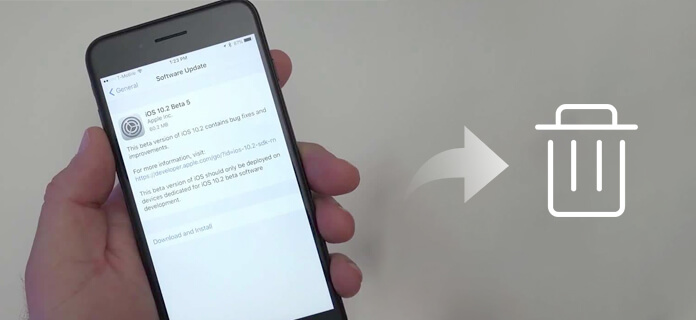Merhaba arkadaşlar bu yazımıda Apple Beta Software Program, Customer Seed Program ve iOS Developer Program üyeleri, iOS beta sürümlerini nasıl kaldıracaksınız bundan bahsedeceğim.iPhone, iPad veya iPod touch’ınıza iOS beta yükledikten sonra kaldırmak için yapmanız gerekenler.
iOS güncellemesi olduğunu bildiren bir uyarı gördüğünüzde güncelleme yapma
Bu uyarı, aygıtınızdaki iOS beta sürümünün süresinin dolduğu ve güncelleme yapmanız gerektiği anlamına gelir. Ayarlar > Genel > Yazılım Güncelleme’ye dokunun ve güncellemeyi yükleyin.
Kullanılabilir bir güncelleme görmüyor musunuz? Sonraki bölümü kullanarak iOS’in son halini almış, beta olmayan bir sürümüne güncelleme yapın. Beta profilini zaten kaldırdıysanız bunun yerine aygıtınızı genel beta programına veya Developer beta programına kaydettirebilirsiniz.
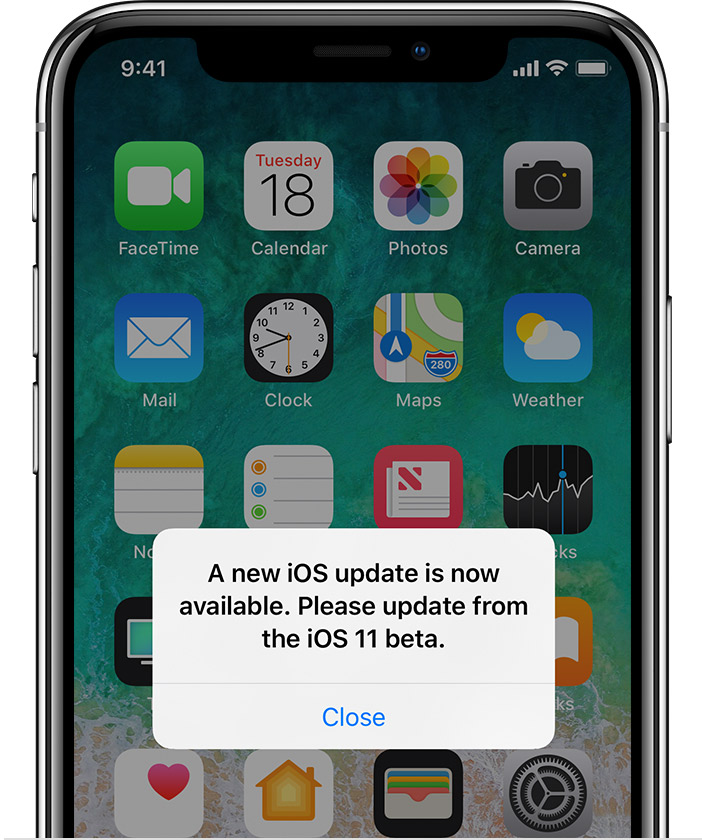
iOS beta sürümünü kaldırma
iOS beta sürümünü kaldırmak için aygıtınızı silip geri yüklemeniz gerekir. Ardından, arşivlenmiş bir yedeklemeniz* varsa bu yedeklemeden yararlanarak aygıtınızı yeniden ayarlayabilirsiniz. Şunları yapın:
- iTunes’un en son sürümüne sahip olduğunuzdan emin olun.
- Aygıtınızı bilgisayarınıza bağlayın ve şu yönergeleri izleyerek aygıtınızı kurtarma moduna alın:
- iPhone 8 veya sonraki modeller için: Sesi Aç düğmesine basıp hemen bırakın. Sesi Kıs düğmesine basıp hemen bırakın. Ardından, kurtarma modu ekranını görene kadar Yan düğmeyi basılı tutun.
- iPhone 7 veya iPhone 7 Plus için: Uyut/Uyandır düğmesiyle Ses Kısma düğmesini aynı anda basılı tutun. Apple logosunu gördüğünüzde düğmeleri bırakmayın. Kurtarma modu ekranını görünceye kadar basılı tutmaya devam edin.
- iPhone 6s ve önceki modeller, iPad veya iPod touch için: Uyut/Uyandır düğmesiyle Ana Ekran düğmesini aynı anda basılı tutun. Apple logosunu gördüğünüzde düğmeleri bırakmayın. Kurtarma modu ekranını görünceye kadar basılı tutmaya devam edin.
- Geri Yükle seçeneği göründüğünde bu seçeneği tıklayın. Bu işlemden sonra aygıtınız silinir ve iOS’in geçerli, beta olmayan sürümü yüklenir.
- Geri yükleme işleminin tamamlanmasını bekleyin. İstenirse Apple Kimliğinizi ve parolanızı girerek Etkinleştirme Kilidi’ni kapatın. Geri yükleme işlemi tamamlanmazsa ne yapmanız gerektiğini öğrenin.
Geri yükleme işlemi tamamlandıktan sonra aygıtınızı arşivlenen yedeklemenizden ayarlayabilirsiniz. Bu yedekleme, iOS’in önceki bir sürümüne ait olmalıdır.
iOS beta sürümüne sahip bir aygıtı yedeklerseniz bu yedekleme, iOS’in eski sürümleriyle çalışmaz. Örneğin iOS 12 beta sürümünden iOS 11.4.1’e geri dönerseniz iOS beta sürümünü kullanırken yaptığınız yedekleme geri yüklenmez. Bunun yerine, iOS beta sürümünü yüklemeden önce aldığınız bir yedeklemeden geri yükleme yapın.